جمع كل سبد خريد: 140,000 تومان
دوره آموزش فتوشاپ – کانال ها و ماسک ها
Linkedin – Photoshop – Channels and Masks
به زبان انگلیسی با زیرنویس فارسی توسط هوش مصنوعی و زیرنویس انگلیسی کامل
بیاموزید که چگونه از ماسکها و کانالها برای جداسازی قسمتهای تصویر برای ایجاد بهبودها استفاده کنید. به کارشناس فتوشاپ دیک مک کللند بپیوندید تا شما را قدم به قدم در کار با کانال ها و ماسک ها در ادوبی فتوشاپ راهنمایی کند.
ابتدا، Deke نحوه عملکرد کانال ها و ماسک ها را توضیح می دهد. سپس نحوه انتخاب و استفاده از دستور Color Range و Focus Area را نشان می دهد.
در این دوره آموزش فتوشاپ – کانال ها و ماسک ها، در مرحله بعد، او اصلاح انتخاب ها، استخراج ماسک، ترکیب، و مخلوط کردن را پوشش می دهد. علاوه بر این، Deke نشان می دهد که چگونه می توان همه لایه ها را با هم در یک ترکیب نهایی قرار داد.
فهرست سرفصل های دوره : آموزش Linkedin – Photoshop – Channels and Masks
دوره آموزش فتوشاپ – کانال ها و ماسک ها
- مقدمه
به کانال ها و ماسک ها خوش آمدید
در حال بارگیری میانبرهای سفارشی dekeKeys Deke
تنظیم تنظیمات رنگ RGB و CMYK
راه اندازی یک فضای کاری حرفه ای
تصاویر بندانگشتی و شفافیت
- 1. کانال ها چگونه کار می کنند
همه چیز با یک کانال شروع می شود
معرفی پنل Channels
نحوه عملکرد کانال های رنگی
مشاهده کانال ها به صورت رنگی
نحوه عملکرد RGB
مقیاس خاکستری تک کاناله
طراحی یک ماسک با سیاه و سفید
حالت 3 کانال دیگر: آزمایشگاه
حالت رنگ نهایی: CMYK
CMYK چگونه کار می کند
ماسک در RGB، کپی در CMYK
- 2. نحوه عملکرد ماسک ها
کانال آلفا خانه ماسک است
منشا کانال آلفا
نحوه عملکرد ماسک ها
ذخیره یک انتخاب به عنوان ماسک لایه
ایجاد کانال آلفا
نماد ذخیره انتخاب به عنوان کانال
بارگیری یک انتخاب از یک کانال
بارگیری یک انتخاب از یک لایه
در حال بارگیری انتخابی از یک تصویر دیگر
شیرین کردن ترکیب نهایی
- 3. فرمان Color Range
بهترین ابزار انتخاب دستورات هستند
یک یادآوری مختصر در مورد Magic Wand
معرفی دستور Color Range
کار در کادر محاوره ای Color Range
خوشه های رنگی موضعی
انتخاب جزئیات ارگانیک پیچیده
استفاده از Color Range برای تقویت یک ماسک
اصلاح و feathering یک ماسک لایه
ایجاد افکت زوم با Pinch
جداسازی Color Range در داخل یک marquee
معکوس کردن همه چیز با تایپ
افزایش خوانایی تایپ
- 4. Select > Subject
فقط یک دستور را انتخاب کنید و اجازه دهید اجرا شود
معرفی Select > Subject
Select > Subject در مقابل Color Range
ترکیب انتخاب ها
نرم کردن لبه ها با ابزار Blur
صاف کردن لبه ها با ابزار Smudge
افزودن عمق میدان به پس زمینه
- 5. فرمان Focus Area
آخرین راهکار از انتخاب های خودکار
Edges در مقابل Noise
بازنگری مختصر انتخاب سریع
گسترش یک انتخاب با Select > Similar
معرفی دستور Focus Area
استفاده از براش Focus Area
Focus Area در مقابل Select > Subject
آوردن موهای بهتر
مشاهده همزمان ماسک و تصویر
feather و density غیر مخرب
پوشاندن یک لایه گرادیان
- 6. پالایش انتخاب ها و ماسک ها
لذت پالایش خودکار
معرفی Select and Mask
اعمال اصلاحات جهانی
تشخیص لبه: شعاع و شعاع هوشمند
نقاشی با قلم مو Refine Edge
رنگ زدایی
قبل از اصلاح انتخاب کنید
دستور قدیمی Refine Edge
پالایش بیشتر با Refine Mask
مطابق با نور صحنه شما
- 7. استخراج ماسک از کانال ها
تسلط بر عملیات کانال
معرفی دستور Calculations
پیش نمایش کانال ها با محاسبات
ترکیب دو کانال با هم
افزایش کنتراست کانال
پر کردن مناطق با ابزار Brush
استفاده از حالت های Add و Subtract
قطره چکان نقطه سیاه و سفید
Soft Light، Overlay و Hard Mix
نقاشی با حالت Overlay
ترکیب کانال های آلفا برای ساخت ماسک
- 8. ترکیب: قرار دادن همه چیز در کنار هم
قدرت ترکیب
لبه های صاف و حاشیه های رنگی
اختصاص میانبر به Refine Edge
تصحیح لبه های پیچ خورده با Refine Mask
تقویت مو یا خز با یک لایه ترکیبی
ترکیب ماسک های لایه ای تصفیه شده شما
آراستن پس زمینه بد
پوشاندن تصویر پس زمینه
از کانال آلفا تا ماسک فیلتر
تاریک کردن آسمان با Gradient Overlay
ایجاد جلوه برف مصنوعی
تقویت دانه های برف شما
افزودن بوکه دانه برف روی لنز
- نتیجه گیری
خاتمه
دوره آموزش فتوشاپ – کانال ها و ماسک ها ، Linkedin – Photoshop – Channels and Masks ، به زبان انگلیسی با زیرنویس فارسی توسط هوش مصنوعی و زیرنویس انگلیسی کامل ارائه شده است!

 آموزش فتوشاپ - کانال ها و ماسک ها
آموزش فتوشاپ - کانال ها و ماسک ها 
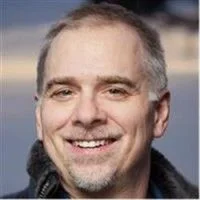
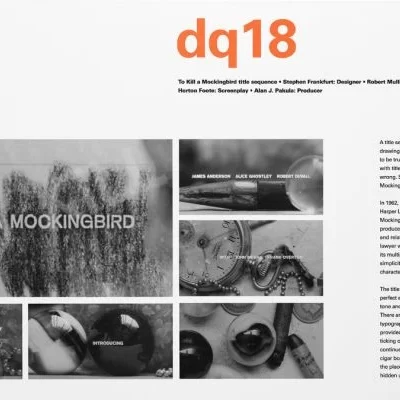
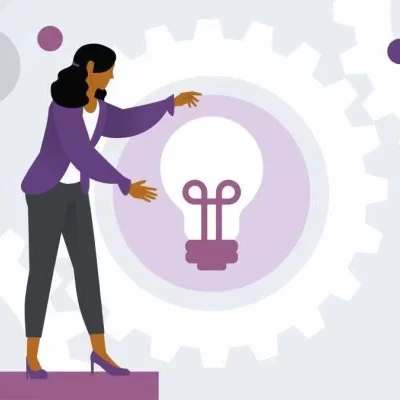
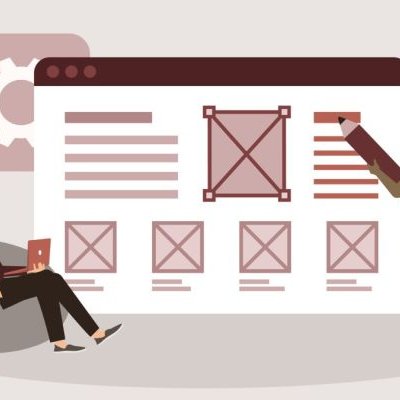


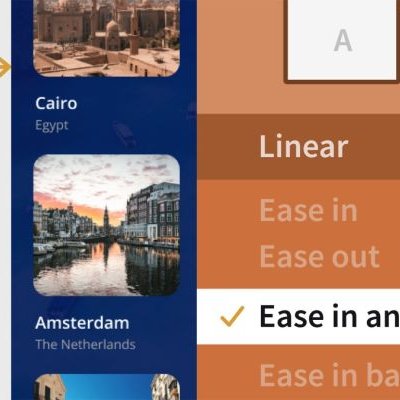
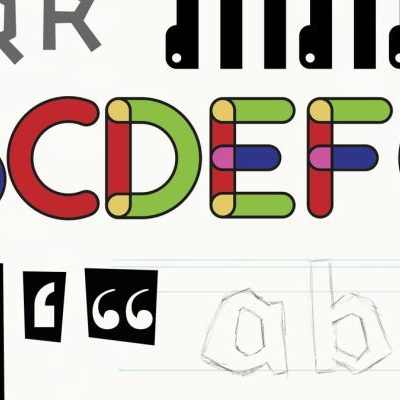
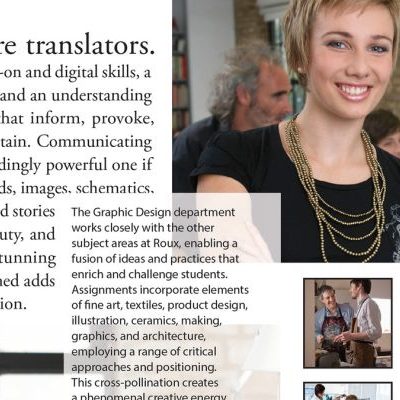
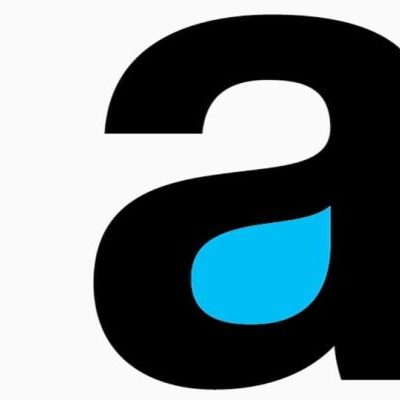
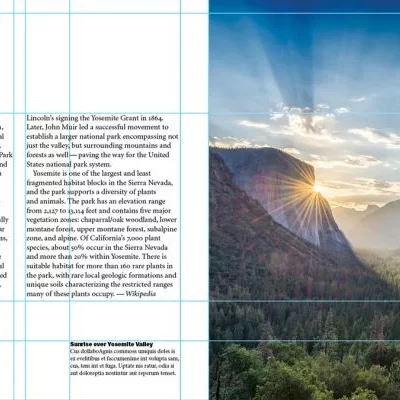

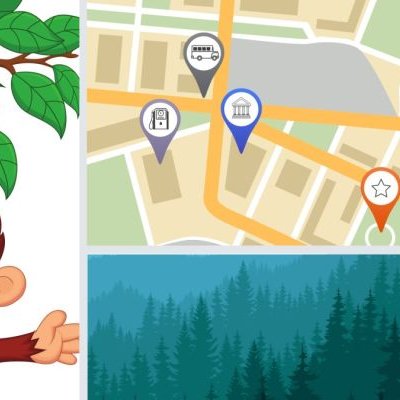

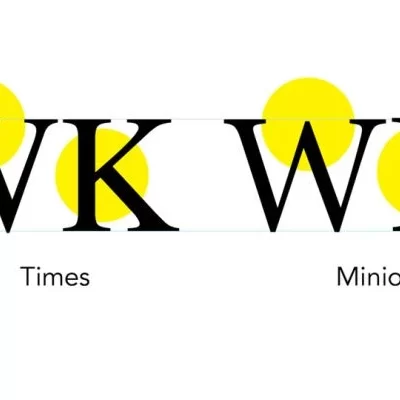
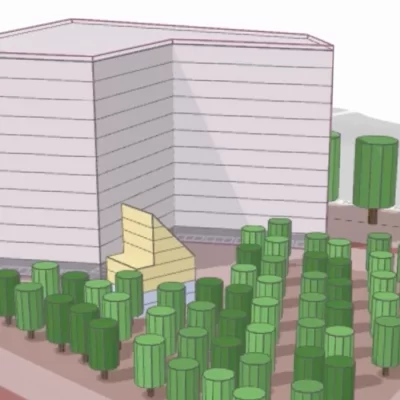
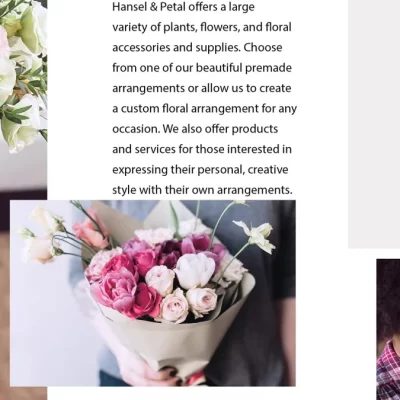
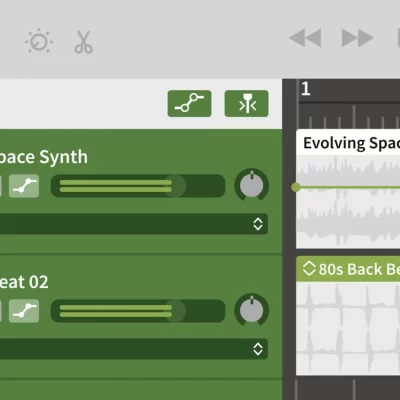
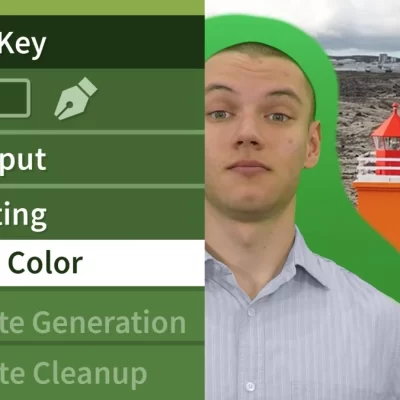
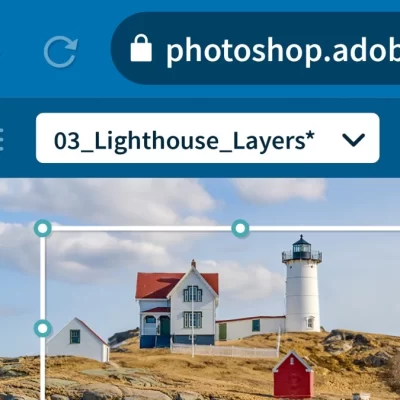
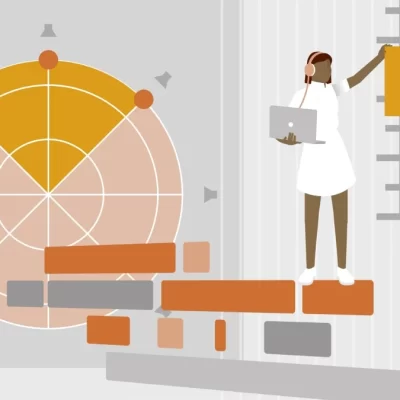
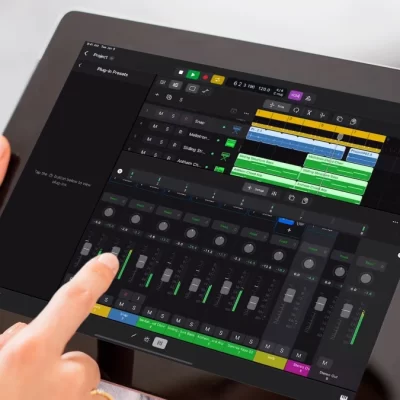

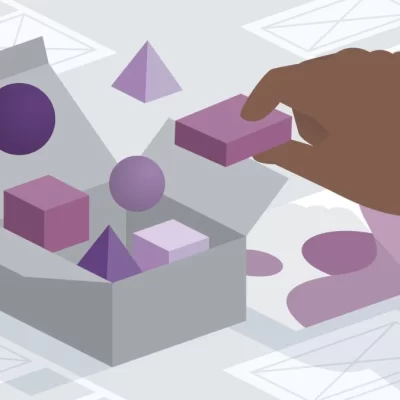



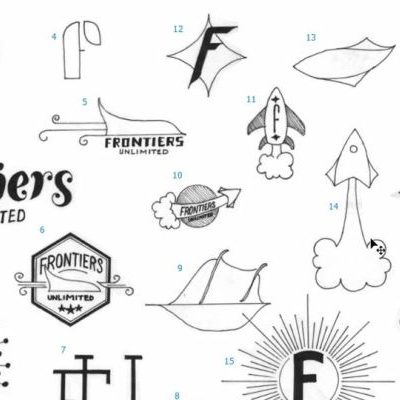










مشکلم حل شد
ممنون، خوب بود،
پیشنهاد میکنم